第一步:配置jdk和eclipse环境(已完成);
第二步:ADT配置:依次点击菜单栏:help -> Install new software -> Add -> Local... ->选中下载加压后的ADT的文件夹 ->accept -> 重启Eclipse ->看菜单栏是否出现Android小图标 如果出现表示安装完成(期间可能出现一个waring,直接忽视);
如果出现表示安装完成(期间可能出现一个waring,直接忽视);
第三步:SDK解压配置:依次点击菜单栏:windows -> Rreferences -> Android ->选中解压的SDK包 -> OK ->打开重新验证;
第四步:创建AVD(安卓模拟器):依次点击菜单栏:手机小图标 -> New -> 选定系统版本 -> Skin屏幕分辨率 ->设置下SD卡大小 -> 完成 -> start即可;
第五步:新建Android项目
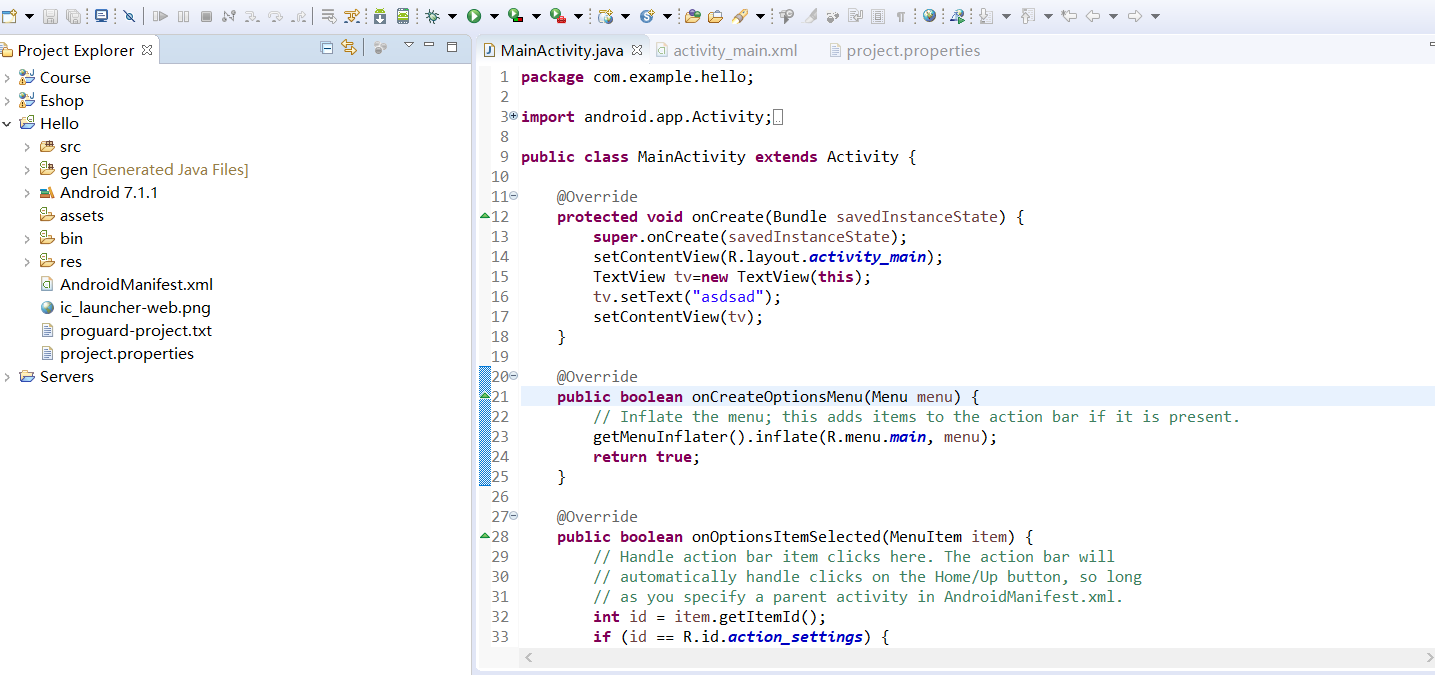
遇到问题:This version of the rendering library is more recent than your version of ADT plug-in. Please update ADT plug-in
解决:升级ADT。打开SDK manager
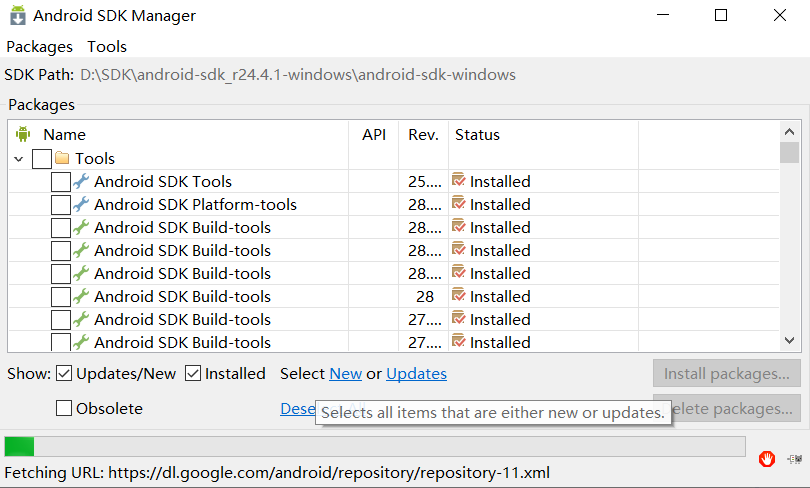
遇到问题:Failed to load D:\Android\sdk\build-tools\26.0.0-preview\lib\dx.jar
解决:这个原因是sdk的最新buildtools比eclipse的adt版本高,导致出错,在项目的project.properties文件里,添加sdk.buildtools=19.1.0
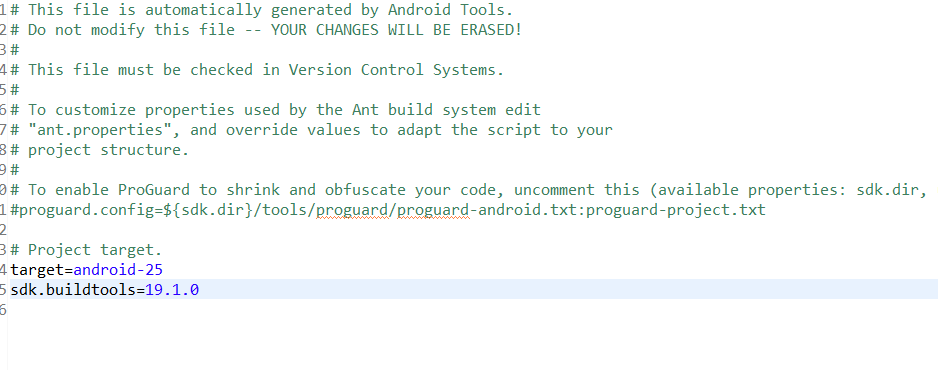
问题:AVD虚拟机黑屏
解决:SDK版本高于ADT,更换虚拟机版本。
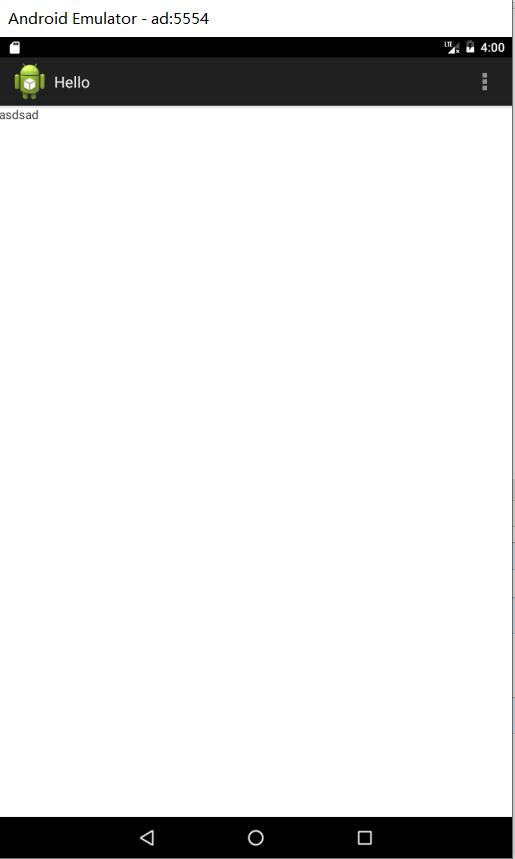
最后成功运行Android项目。